よく見かけるブルースクリーンの解決方法
STOPコード:0x0000001E
原因:無効なメモリアドレスの参照やアクセス違反などが原因で、CPUが発した無効な命令をカーネルが検出した可能性があります。エラー メッセージ “STOP 0x0000001E KMODE_EXCEPTION_NOT_HANDLED” は、Windows NT ベースのコンピュータで表示される一般的なSTOPエラーメッセージです。
このSTOPコードの原因はウィンドウズのドライバーの不具合の可能性が高いです。
下記の方法を確認ください。
1.メモリのチェック
メモリに異常がないかどうかのチェックをおこないます。
2.ドライバの入れ替え
STOPエラーメッセージで識別されたドライバを、インストール メディアの既知の正常なコピー、または製造元から提供される更新版のいずれかで置き換えます。
0x0000001Eのエラーコードの場合、関連するドライバ(ファイル)名が表示される場合があります。そのドライバを最新のもの、もしくは配布元より提供されるドライバに入れ替えしてみます。
3.セーフモードで起動
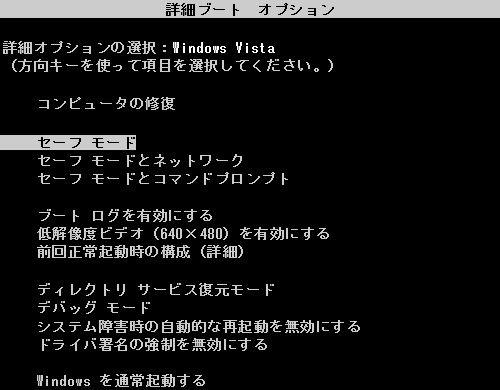
セーフモード選択画面
セーフモードとはウィンドウズ起動時に必要最小限のデバイスドライバのみを読み込んで起動させ、その状態でパソコンの診断をおこなう機能です。多くのドライバが読み込みされない状態なのでドライバ起因のエラーの際は現象の切り分けに利用することが可能です。一般的なセーフモードの起動方法は、パソコンの電源投入後にF8キーを数回押します。するとセーフモード選択画面が表示されますので、セーフモードを選択します。
セーフモードで起動をおこないその後ブルースクリーンがでなければ読み込んでいないドライバが原因と考えられます。
その後は通常起動させてあやしいドライバを起動させないようにしてどのドライバが原因かを探していきます。原因のドライバが特定できた後は、そのドライバが不要なものであればそのまま起動しないで使用します。必要なドライバであればそのドライバの最新のものを探してドライバの再インストールをおこないます。
不具合のドライバを探し当てる作業は非常に手間のかかる作業ですが諦めずにコツコツと探しましょう。
上記のセーフモードでもエラーが出るようであれば、ほかの原因となります。
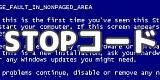

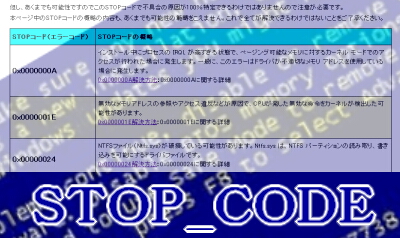

コメント